
İpuçlarımızı izleyerek Android telefonunuzun yeniden ilk günkü gibi ve canlı hissetmesini sağlayın.
Her bahar havalar ısınmaya başladığında, çiçekler açmaya başladığında ve arılar vızıldamaya başladığında, bana bahar temizliği zamanının geldiğini hatırlatıyor. Ve elbette, sıkıcı işleri hızlandırmanıza yardımcı olacak pek çok bahar temizliği ipucumuz var, peki ya elektronik cihazlar için ne yapılmalı? Onların da ilgiye ihtiyaçları var. Ekranı bozmadan telefonunuzun dışını temizleyerek başlayın. Ardından, telefonunuzun yazılım yönüne dalabilirsiniz.
Sadece birkaç dakika içinde telefonunuzu sıfırdan yeni gibi hissettirebilir veya en azından bir yükseltme için beklerken bunu düşünmek için kendinizi kandırabilirsiniz. Aşağıda, Android telefonunuza bir ayarlama yapmanın beş yolunu göstereceğim.
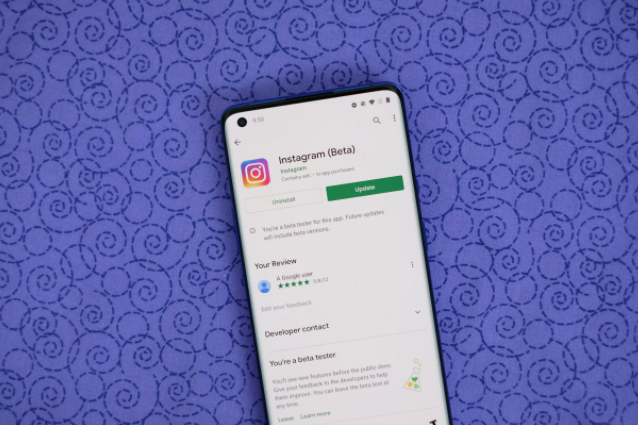
Şu tek kullanımlık uygulamaları silin
Ana ekranınıza veya uygulama çekmecenize gitmek için birkaç dakikanızı ayırın ve artık kullanmadığınız tüm uygulamaları silin. Bu uygulamalar yalnızca değerli depolama alanı kaplamakla kalmaz, aynı zamanda uygulama ilk başlatıldığında onayladığınız kişisel bilgilerden herhangi birine potansiyel olarak yine de erişebilirler.
Bir uygulamayı nasıl sileceğiniz, cihazınızı kimin yaptığına bağlı olarak değişebilir, fakat genel olarak uygulamanın simgesine uzun bastıktan sonra bir kaldırma seçeneği görmeniz gerekir.
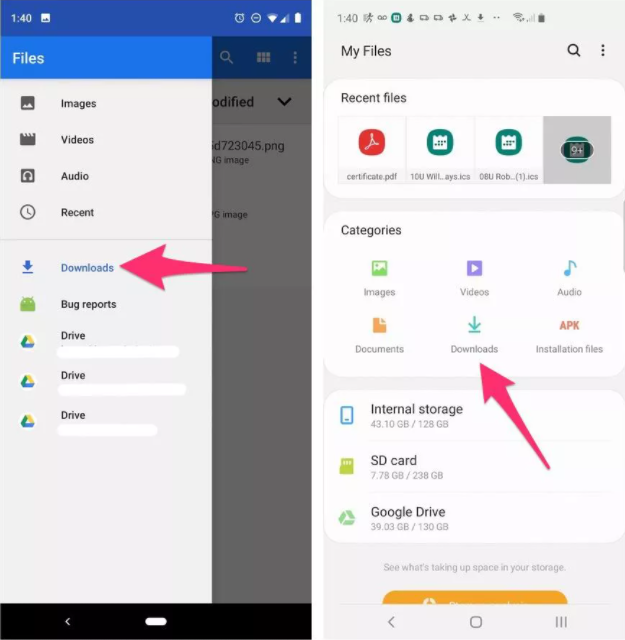
Daha da fazla cihaz depolama alanı boşaltın
Eski uygulamaları kaldırdıktan sonra, Android telefonunuzda kayıtlı dosyalar arasında gezinerek daha fazla depolama alanı boşaltın. Yolun aşağısındaki yeni mekanın paket servis menüsü veya bir arkadaşınızın size gönderdiği bir GIF gibi rastgele indirdiğiniz tüm dosyaları unutmak çok kolaydır. Ve bu dosyalar birikir. Telefonunuzun depolama alanını yönetmenin en hızlı ve kolay yolu, önceden yüklenmiş olarak gelen Dosyalar uygulamasını kullanmaktır.
Aslında, bazı telefonlar aynı uygulamanın bir varyasyonunu kullanır. Örneğin Samsung'da buna Dosyalarım denir. Pixel serisinde sadece Files. OnePlus 9'da Dosya Yöneticisi - asıl noktayı anladınız sanırım.
Telefonunuzdaki uygulama çekmecesini açmanızı ve "dosyalar" a ulaşmanızı öneririm.
Artık istemediğiniz dosyaları silebileceğiniz veya Google Drive veya başka bir bulut depolama sağlayıcısı gibi bir yere taşıyabileceğiniz İndirilenler klasörünü kontrol ederek başlayın.
Çoğu dosya uygulaması, cihazınıza kaydedilen büyük dosyaları da gösterir. Örneğin, OnePlus 9 Pro'nun Dosya Yöneticisi uygulaması, uygulamada çok fazla yer kaplayan dosyalar için özel bir bölüme sahiptir.

Ana ekran ayarlarına göz atın
Android'in en iyi bölümlerinden biri, telefonunuzun tüm görünümünü ne kadar özelleştirebileceğinizdir. Uygulama simge paketlerini yüklemekten, telefonunuzun kullandığı başlatıcıyı tamamen değiştirmeye kadar, telefonunuzu kişiselleştirmek için birçok seçenek vardır.
Başlatıcıları değiştirmeye ve uygulama simgelerini kurmaya kesinlikle atlayabilseniz de, telefonunuzun zaten sağladığı ana ekran ayarlarına girerek başlayın. Bunu arada bir yapıyorum ve uygulama düzeni gibi özelliklerde yapılan ince ayarların onu tamamen yeni bir telefon gibi hissettirmesi inanın çok şaşırtıcı.
Ana ekranınızın boş bir alanına uzun basın, ardından Ana ayarlar'ı (veya bunun bir çeşitlemesini) seçin. Bu, çeşitli ayarları özelleştirebileceğiniz ana ekranınızın seçeneklerini açacaktır.
Uygulama ızgarasının boyutu gibi ayarlar. 4x5 uygulamalardan oluşan bir ızgaradan 5x5'e geçmek küçük bir değişiklik gibi görünebilir, ancak bu ekstra sütun büyük bir fark yaratabilir (ızgarayı küçültmek için de aynı şey söylenebilir).
Bu ayrıca, ekranın üstünden kaydırmak yerine bildirimleri görüntülemek için ana ekranda aşağı kaydırmak gibi şeylerin ayarlarını da bulacağınız yerdir.
Telefonunuzun sahip olduğu ilgili ayarları gözden geçirin ve ana ekran kurulumunuzla birazcık oynayın.

Cihaz ayarlarınızı önceliklendirin
Ayarlardan bahsetmişken, sizi rahatsız eden herhangi bir ayarı gözden geçirmek ve değiştirmek için şimdi iyi bir zaman. En iyi şekilde yararlanmak için herhangi bir Android telefonda değiştirmek ve özelleştirmek isteyeceğiniz bir dizi ayarım var.
Örneğin, karanlık modu açmak yalnızca uygulamanın daha iyi görünmesini sağlamakla kalmaz, aynı zamanda pil ömründen tasarruf sağlar. Ve evet, uygulama simgelerinin ana ekranınızda otomatik olarak görünmesini nasıl durduracağınızı bile gösteriyorum.
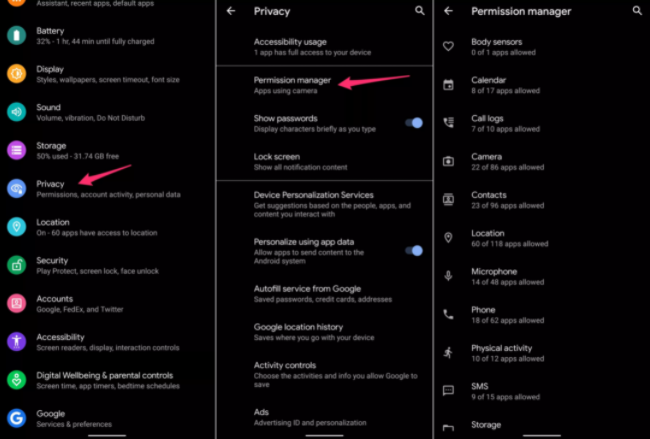
Gizlilik seçeneklerinizi gözden geçirin
Ara vermeden önce, kendinize ve Android telefonunuza son bir iyilik yapın - gizlilik ayarlarınızı iki kez kontrol edin.
Ayarlar uygulamasını açın, ardından Gizlilik> İzin Yöneticisi'ne dokunun. Şu anda hangi uygulamaların kişisel verilerinizin hangi hazinesine erişimi olduğunu görmek için her kategoriyi gözden geçirin. Konumunuza erişmesini istemediğiniz bir uygulama mı buldunuz? Kapatmak. Aynısı kişiler, takvim veya kamera için de geçerlidir.
Her bölümden geçmek uzun sürmez ve geçse bile, çabaya değer.
Android telefonunuza bir ayarlama yaptıktan sonra, seveceğinizden emin olduğunuz bu gizli özelliklere göz atın. Evrak işlerinin dijital kopyalarını oluşturmayı kolaylaştıran yeni bir belge tarayıcı da var.
Yazarın Diğer Yazıları
- Masanızın Seviyesini Yükseltin: Çift Monitör Kurulumunuzu Geliştirmenin 8 Yolu
- Neden Bir VPN'e İhtiyacınız Var ve Doğru Olanı Nasıl Seçersiniz?
- iOS 16'da iPhone'unuzun Kilit Ekranını Nasıl Düzenlersiniz?
- Apple'ın Canlı Metni: Bir Fotoğraftan veya Videodan Nasıl Kopyalanır ve Yapıştırılır
- Kısa ve Uzun Vadede Daha Üretken ve Verimli Olmak İçin 11 İpucu
 Cihan Yılmaz
Cihan Yılmaz
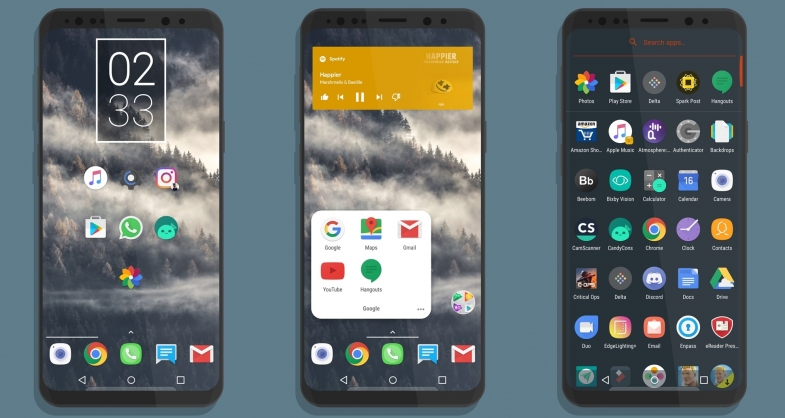

Yorumlar
Bu içerik ile ilgili hiç yorum yazılmamış. İlk yorum yapan sen ol.
Yorum Yazın